no way to make the network works on the new ubuntu server.
This is the netplan yaml file:
# To disable cloud-init's network configuration capabilities, write a file
# /etc/cloud/cloud.cfg.d/99-disable-network-config.cfg with the following:
# network: {config:disabled}
network:
version: 2
ethernets:
enp0s3:
addresses: [192.168.0.183/24]
gateway4: 192.168.0.250
dhcp4: false
nameservers:
addresses: [8.8.8.8,8.8.4.4]
optional: true
running netplan —debug apply I get:
Error in network definition //etc/netplan/50-cloud-init.yaml line 1 column 1: expected mapping
I’m going crazy, it was so simple before! Why doesn’t work? what does it mean this error?
asked Oct 31, 2018 at 9:59
1
removing dhcp4 setting fixed the issue…who knows!
maybe because if you enable the dhcp you have to set it to «true» and if you disable you have to set to «no»? I really hope not!!
debug info completely useless
answered Oct 31, 2018 at 10:07
GioxGiox
2431 gold badge5 silver badges11 bronze badges
1
a netplan configuration is base on yaml, when looking your configuration. i think the indentation is error because its have 3 space. maybe you can try this
# To disable cloud-init's network configuration capabilities, write a file
# /etc/cloud/cloud.cfg.d/99-disable-network-config.cfg with the following:
# network: {config:disabled}
network:
version: 2
ethernets:
enp0s3:expected mapping
addresses: [192.168.0.183/24]
gateway4: 192.168.0.250
dhcp4: false
nameservers:
addresses: [8.8.8.8,8.8.4.4]
optional: true
answered Oct 31, 2018 at 17:41
1
I always configure for a static ip the «dhcp» with the value of «no» like this
dhcp4: no
See an example below
network:
ethernets:
enp0s3:
dhcp4: no
dhcp6: no
addresses: [10.4.1.174/21]
gateway4: 10.5.1.6
nameservers:
addresses: [8.8.4.4,8.8.8.8]
routes:
- to: 192.168.0/24
via: 10.5.0.1
metric: 100
version: 2
answered May 20, 2019 at 13:25
My first time coming across this new way of networking and the «expected mapping» error. It’s a nice one.
I got a static IP working by editing etc/netplan/50-cloud-init.yaml but found that it was SUPER picky about the layout (spaces).
I used the examples given at
https://netplan.io/examples
By going to the line BEFORE the line mentioned in the error (given when it didn’t work) and pressing «return», a new line and the correct amount of indent was automatically inserted.
Restated… I had an error reported in line 12, so I went to the end of line 11 and pressed «return». A carriage return AND the (presumably) correct amount of indentation was automatically inserted.
If the error was at line 1 (as for the OP) I can only guess that the syntax is wrong.
answered Jul 28, 2019 at 6:11
0
I learned that if the indents are not perfect, it does not work. Even though I went off another example, the example I found was incorrect. Here’s the contents of 00-installer-config.yaml that worked for me in case it helps someone else later:
network:
ethernets:
enol:
dhcp4: no
addresses: [192.168.0.45/24]
gateway4: 192.168.0.1
nameservers:
addresses: [8.8.8.8, 8.8.8.4]
version: 2
Here is a screenshot of 00-installer-config.yaml.
Nmath
11.4k8 gold badges23 silver badges52 bronze badges
answered Oct 27, 2020 at 23:25
I tried several formats
Ubuntu 20 (netplan apply command) only accepted config after I configured exact spaces before each line:
# This is the network config written by 'subiquity'
network:
version: 2
renderer: networkd
ethernets:
ens18:
addresses: [172.16.1.95/24]
gateway4: 172.16.1.1
nameservers:
addresses: [8.8.8.8/32, 8.8.4.4/32]
After that, error went away and I was able to connect to 172.16.1.95 server via SSH
answered Mar 4, 2021 at 23:21
Прочитано:
24 571
Как я понял, теперь в Ubuntu 18.04 за основную утилиту для настройки сетевых настроек из командной строки — это netplan. Настройка работы интерфейсов сводится к правильному конфигурированию через абстракцию YAML.
На заметку: При настройке конфигурационного файла netplan самое глачное не использовать символы табуляции, только символы пробела. Именно это и есть абстракция использования YAML (Yet Another Markup Language» — «Ещё один язык разметки»)
ekzorchik@srv-bionic:~$ sudo apt remove ifupdown -y
Отобразить все сетевые интерфейсы системы:
ekzorchik@srv-bionic:~$ ifconfig -a
- интерфейс в выводе: epn0s3 → это сетевой интерфейс на который настроена система
- интерфейс в выводе: lo → интерфейс обратной петли (loopback)
Если система установлена, а интерфейс не назначен системой или системе, то при просмотре конфигурационного файла утилиты netplan содержимое ничего не содержит, нужно его сформировать:
ekzorchik@srv-bionic:~$ sudo netplan generate
Чтобы установить статический IP-адрес:
ekzorchik@srv-bionic:~$ sudo nano /etc/netplan/01-netcfg.yaml
network:
version: 2
renderer: networkd
ethernets:
# имя сетевого интерфейса
enp0s3:
# активация или дезактивация получения настроек от DHCP-сервиса для IPv4
# можно указывать, как no/yes так и true/false
dhcp4: no
# активация или дезактивация получения настроек от DHCP-сервиса для IPv6
# можно указывать, как no/yes так и true/false
dhcp6: no
# установка статического адреса с указанием действующей маски подсети
addresses: 172.40.40.25/24
# установка шлюза для IPv4 (по умолчанию)
gateway4: 172.40.40.1
# установка DNS-серверов, если в доменной сети, то указываем IP адреса контроллеров домена, если без домена, то адрес Вашего маршрутизатора или же публичные DNS: 8.8.8.8, 8.8.4.4 или DNS провайдера.
nameservers:
addresses: [172.40.40.1,172.40.40.8]
Не забываем сохранить внесенные изменения и применить:
ekzorchik@srv-bionic:~$ sudo netplan apply
Error in network definition //etc/netplan/01-netcfg.yaml line 7 column 14: expected sequence
Если в файле конфигурации присутствует ошибка она будет выведена на консоль и ее нужно исправить т.к. изменения не будут применены. Подсказка: седьмая строка и четырнадцатый символ в моем случае.
Addresses: [172.40.40.25/24] → нужны квадратные скобки
Итоговый конфигурационный файл:
network:
version: 2
# Выбор сетевого рендера. Выбран networkd
renderer: networkd
# Блок с настройкой сетевых интерфейсов
ethernets:
enp0s3:
dhcp4: no
dhcp6: no
addresses: [172.40.40.25/24]
macaddress: 08.00.27.28.31.1f
gateway4: 172.40.40.1
nameservers:
addresses: [172.40.40.1]
Чтобы установить динамический IP-адрес:
ekzorchik@srv-bionic:~$ sudo nano /etc/netplan/01-netcfg.yaml
network:
version: 2
renderer: networkd
ethernets:
enp0s3:
dhcp4: yes
dhcp6: no
ekzorchik@srv-bionic:~$ sudo netplan apply
На заметку: как всегда расширенную информацию по использованию следует черпать в справочном файле: ekzorchik@srv-bionic:~$ man netplan
Чтобы установить несколько сетевых интерфейсов, то их можно либо разбить, как каждый конфигурационный файл с расширением yaml или все указать в едином. Просто начав с новой строки именованием второго или более сетевым интерфейсом:
ekzorchik@srv-bionic:~$ sudo nano /etc/netplan/01-netcfg.yaml
network:
version: 2
renderer: networkd
ethernets:
enp0s3:
dhcp4: yes
dhcp6: false
enp0s4:
dhcp4: no
addresses: [172.40.40.26/24]
gateway4: 172.40.40.1
nameservers:
addresses: [8.8.8.8]
dhcp6: no
ekzorchik@srv-bionic:~$ sudo netplan apply
Чтобы проверить правильность конфигурационного файла на ошибки:
ekzorchik@srv-bionic:~$ sudo netplan try
Warning: Stopping systemd-networkd.service, but it can still be activated by:
systemd-networkd.socket
Do you want to keep these settings?
Press ENTER before the timeout to accept the new configuration
Changes will revert in 118 seconds
Configuration accepted.
И если все правильно сказать системе нажатием клавиши Enter применить их.
А после проверяем, что интерфейс поднялся и получил или был назначен:
ekzorchik@srv-bionic:~$ sudo ifconfig -a
Установить сетевой интерфейс использую NetworkManager если настройка ведется через интерфейс wifi:
ekzorchik@navy:~$ sudo nano /etc/netplan/01-network-manager-all.yaml
network:
version: 2
renderer: NetworkManager
wifis:
wlp3s0:
dhcp4: no
addresses: [172.40.40.7/24]
gateway4: 172.40.40.1
nameservers:
addresses: [172.40.40.1,8.8.8.8]
access-points:
ekzorchik:
password: "Aa1234567"
ekzorchik@navy:~$ sudo netplan apply
ekzorchik@navy:~$ sudo ifconfig -a | egrep -E "wlp3s0|inet"
inet 127.0.0.1 netmask 255.0.0.0
inet6 ::1 prefixlen 128 scopeid 0x10<host>
wlp3s0: flags=4163<UP,BROADCAST,RUNNING,MULTICAST> mtu 1500
inet 172.40.40.7 netmask 255.255.255.0 broadcast 172.40.40.255
inet6 fe80::96d1:8a4e:ed15:9be8 prefixlen 64 scopeid 0x20<link>
И если все правильно указано для подключения к точке доступа, то интерфейс поднимется и подключиться к Wi-Fi и в зависимости от настроек получит сетевой адрес, как у меня. Для справки Wi-Fi подключение работает на базе Mikrotik. Скорее всего у Вас также как у меня при подключении к Wi-Fi сетевой адрес выдает от DHCP-сервиса и тогда конфигурационный файл можно сократить до вида:
network:
version: 2
renderer: NetworkManager
wifis:
wlp3s0:
dhcp4: yes
access-points:
ekzorchik:
password: "Aa1234567"
Дабы не мудрить с правильность настройки конфигурационного файла под интерфейса за основу можно взять один из примеров прилагаемых вместе с утилитой netplan:
ekzorchik@navy:~$ ls /usr/share/doc/netplan.io/examples/
bonding_router.yaml direct_connect_gateway.yaml static.yaml
bonding.yaml loopback_interface.yaml vlan.yaml
bridge_vlan.yaml network_manager.yaml windows_dhcp_server.yaml
bridge.yaml source_routing.yaml wireless.yaml
dhcp.yaml static_multiaddress.yaml
ekzorchik@navy:~$ sudo cp /usr/share/doc/netplan.io/examples/wireless.yaml /etc/netplan/01-networkd.yaml
На заметку: любой настроечный файл в каталоге /etc/netplan будет обрабатываться утилитой netplan имеющий расширение yaml.
Вот мой рабочий конфиг с ноутбука Lenovo E555 системы Ubuntu 18.04 Desktop amd64, если нажать клавишу F8 то выключаем Wi-Fi, если подключен кабель ethernet, то настройки автоматически присваиваются и интернет и локальная сеть есть, если вытаскиваю кабель, а включаю Wi-Fi то также интернет есть, если оба интерфейса включены то интернет также есть:
ekzorchik@navy:~$ sudo nano /etc/netplan/01-networkd.yaml
network:
version: 2
renderer: NetworkManager
ethernets:
enp0s3:
dhcp4: yes
wifis:
wlp3s0:
dhcp4: yes
access-points:
ekzorchik:
password: "Aa1234567"
ekzorchik@navy:/etc/netplan$ sudo netplan apply
На заметку: в файле ekzorchik@navy:~$ cat /etc/network/interfaces все закомментировано, за исключением:
auto lo
iface lo inet loopback
Итого, я для себя разобрал, как настраивается сетевой интерфейс(ы) через утилиту netplan в системе Ubuntu 18.04 независимо от используемой редакции, как Server или Desktop. На этом я прощаюсь, с уважением автор блога Олло Александр aka ekzorchik.
- Печать
Страницы: [1] Вниз
Тема: Ошибка при сохранении конфигурации (Прочитано 619 раз)
0 Пользователей и 1 Гость просматривают эту тему.

iiwanc
Здравствуйте!
Заранее прошу прощения, если задаю глупые вопросы.
С Ubuntu впервые работаю.
Установил Ubuntu Server 18.04.4 LTS 64-bit
Нужно поменять IP, сделать его статичным.
При сохранении конфигурации появляется ошибка:
/etc/netplan/50-cloud-init.yaml:1:9: error in network definition expected mapping (check indentation)Пишу в файл:
network:
network:
ethernets:
ens160:
addresses:
- 198.0.0.174/24
dhcp4: false
gateway4: "198.0.0.100"
nameservers:
addresses:
- "8.8.8.8"
- "8.8.4.4"
renderer: networkd
version: 2
Буду благодарен помощи.
Переход на новую строку начинал с помощью стрелки, не через Enter.
Поставил отступы пробелами. Но ошибку не победил.
Помогите, пожалуйста, понять, что делаю не так.
ТС не появлялся на Форуме более трех месяцев по состоянию на 19/03/2021 (последняя явка: 07/04/2020). Модератором раздела принято решение закрыть тему.
—zg_nico
« Последнее редактирование: 19 Марта 2021, 14:06:39 от zg_nico »

andytux
Нетплан не прощает вольностей. Что-то мне кажется, что кавычки лишние.

iiwanc
На самом деле там нет ковычек. Стоят квадратные скобки.
Не пойму как прикрепить скрин здесь.
Даю на него ссылку с Я. Диска https://yadi.sk/i/HInBrFNrEctvzQ
Изображения оформляются в виде превью, а не просто гиперссылкой, ведущей неведомо куда. Отправлено уведомление в ЛС о допущенном нарушении. Стоковый тег пользователя пассивизирован, зачеркнут. Изображение перезалито, и оформлено в соответствии с предписаниями Руководства.
—zg_nico
« Последнее редактирование: 31 Марта 2020, 00:05:28 от zg_nico »

ALiEN175
yaml:1:9
первая строка, девятый символ (судя по приведённому тексту — это пробел). Yaml очень чувствителен к пробелам. Уберите лишние.
ASUS P5K-C :: Intel Xeon E5450 @ 3.00GHz :: 8 GB DDR2 :: Radeon R7 260X :: XFCE
ACER 5750G :: Intel Core i5-2450M @ 2.50GHz :: 6 GB DDR3 :: GeForce GT 630M :: XFCE

iiwanc
Записал видео, на котором видно, что удаляю двоеточие после network.
Потом пишу двоеточие и курсор мигает возле него, но клавишу пробела или какую другую не нажимал.
Видео https://youtu.be/2tho0kJsUNE
Пользователь добавил сообщение 30 Марта 2020, 20:16:23:
Нет вариантов?
Думаю переустанавливать ОС
« Последнее редактирование: 30 Марта 2020, 20:16:23 от iiwanc »

Usermaster
Смущает тот факт что на скриншоте файл 99-disable-network-config.cfg
Маска подсети у Вас походу не указана.
Здесь [ссылка] почитайте.
Кстати при отсутствии нужного фалйа .yml, его можно сгенерировать.
sudo netplan generate
« Последнее редактирование: 31 Марта 2020, 09:51:08 от Usermaster »
- Печать
Страницы: [1] Вверх
Содержание
- Error in network definition: expected mapping (check indentation) #58
- Comments
- Checks & detection
- Main deployment steps:
- Installation
- Let NetworkManager manage all devices on this system
- add configuration for bridge interface
- Netplan error in network definition expected mapping
- 6 Answers 6
- Настройка сети через netplan в Ubuntu 18.04
- Настройка сети Netplan в Ubuntu
- Основы использования Netplan
- 1. Синтаксис конфигурации Netplan
- 2. Параметры Netplan
- 3. Команды Netplan
- Как настроить сеть Netplan в Ubuntu
- 1. Настройка динамического IP в Netplan
- 2. Настройка статического IP в Netplan
- 3. Настройка Wi-Fi через Netplan на Ubuntu
- 4. Применение конфигурации netplan
- Выводы
Error in network definition: expected mapping (check indentation) #58
tried to install opennebula on ubuntu 20 :
root@ziomario-I5:/home/ziomario/Scrivania# sudo bash minione
Checks & detection
Checking augeas is installed SKIP will try to install
Checking AppArmor SKIP will try to modify
Checking for present ssh key SKIP
Checking (iptables|netfilter)-persistent are installed SKIP will try to install
Main deployment steps:
Install OpenNebula frontend version 5.12
Configure bridge minionebr with IP 172.16.100.1/24
Enable NAT over enp3s0
Modify AppArmor
Install OpenNebula KVM node
Export appliance and update VM template
Install augeas-tools iptables-persistent netfilter-persistent
Do you agree? [yes/no]:
yes
Installation
Updating APT cache OK
Install augeas-tools iptables-persistent netfilter-persistent OK
Creating bridge interface minionebr OK
Bring bridge interfaces up FAILED
— STDERR —
/etc/netplan/01-network-manager-all.yaml:2:9: Error in network definition: expected mapping (check indentation)
network:
^
this is my 01-network-manager-all.yaml file :
Let NetworkManager manage all devices on this system
network:
version: 2
renderer: NetworkManager
#ethernets:
#eno1:
#dhcp4: no
#disable existing configuration for ethernet
#addresses: [10.0.0.30/24]
#gateway4: 10.0.0.1
#nameservers:
#addresses: [10.0.0.10]
#dhcp6: no
add configuration for bridge interface
#bridges:
#br0:
#interfaces: [eno1]
#dhcp4: no
#addresses: [10.0.0.30/24]
#gateway4: 10.0.0.1
#nameservers:
#addresses: [10.0.0.10]
#parameters:
#stp: false
#dhcp6: no
The text was updated successfully, but these errors were encountered:
Источник
Netplan error in network definition expected mapping
no way to make the network works on the new ubuntu server. This is the netplan yaml file:
running netplan —debug apply I get:
Error in network definition //etc/netplan/50-cloud-init.yaml line 1 column 1: expected mapping
I’m going crazy, it was so simple before! Why doesn’t work? what does it mean this error?
6 Answers 6
removing dhcp4 setting fixed the issue. who knows!
maybe because if you enable the dhcp you have to set it to «true» and if you disable you have to set to «no»? I really hope not!!
debug info completely useless
a netplan configuration is base on yaml, when looking your configuration. i think the indentation is error because its have 3 space. maybe you can try this
I always configure for a static ip the «dhcp» with the value of «no» like this dhcp4: no
See an example below
My first time coming across this new way of networking and the «expected mapping» error. It’s a nice one.
I got a static IP working by editing etc/netplan/50-cloud-init.yaml but found that it was SUPER picky about the layout (spaces).
I used the examples given at
By going to the line BEFORE the line mentioned in the error (given when it didn’t work) and pressing «return», a new line and the correct amount of indent was automatically inserted.
Restated. I had an error reported in line 12, so I went to the end of line 11 and pressed «return». A carriage return AND the (presumably) correct amount of indentation was automatically inserted.
If the error was at line 1 (as for the OP) I can only guess that the syntax is wrong.
Источник
Настройка сети через netplan в Ubuntu 18.04
Как я понял, теперь в Ubuntu 18.04 за основную утилиту для настройки сетевых настроек из командной строки — это netplan. Настройка работы интерфейсов сводится к правильному конфигурированию через абстракцию YAML.
На заметку: При настройке конфигурационного файла netplan самое глачное не использовать символы табуляции, только символы пробела. Именно это и есть абстракция использования YAML (Yet Another Markup Language» — «Ещё один язык разметки»)
$ sudo apt remove ifupdown -y
Отобразить все сетевые интерфейсы системы:
- интерфейс в выводе: epn0s3 → это сетевой интерфейс на который настроена система
- интерфейс в выводе: lo → интерфейс обратной петли (loopback)
Если система установлена, а интерфейс не назначен системой или системе, то при просмотре конфигурационного файла утилиты netplan содержимое ничего не содержит, нужно его сформировать:
$ sudo netplan generate
Чтобы установить статический IP-адрес:
$ sudo nano /etc/netplan/01-netcfg.yaml
# имя сетевого интерфейса
# активация или дезактивация получения настроек от DHCP-сервиса для IPv4
# можно указывать, как no/yes так и true/false
# активация или дезактивация получения настроек от DHCP-сервиса для IPv6
# можно указывать, как no/yes так и true/false
# установка статического адреса с указанием действующей маски подсети
# установка шлюза для IPv4 (по умолчанию)
# установка DNS-серверов, если в доменной сети, то указываем IP адреса контроллеров домена, если без домена, то адрес Вашего маршрутизатора или же публичные DNS: 8.8.8.8, 8.8.4.4 или DNS провайдера.
Не забываем сохранить внесенные изменения и применить:
$ sudo netplan apply
Error in network definition //etc/netplan/01-netcfg.yaml line 7 column 14: expected sequence
Если в файле конфигурации присутствует ошибка она будет выведена на консоль и ее нужно исправить т.к. изменения не будут применены. Подсказка: седьмая строка и четырнадцатый символ в моем случае.
Addresses: [172.40.40.25/24] → нужны квадратные скобки
Итоговый конфигурационный файл:
# Выбор сетевого рендера. Выбран networkd
# Блок с настройкой сетевых интерфейсов
Чтобы установить динамический IP-адрес:
$ sudo nano /etc/netplan/01-netcfg.yaml
$ sudo netplan apply
На заметку: как всегда расширенную информацию по использованию следует черпать в справочном файле: ekzorchik@srv-bionic:
Чтобы установить несколько сетевых интерфейсов, то их можно либо разбить, как каждый конфигурационный файл с расширением yaml или все указать в едином. Просто начав с новой строки именованием второго или более сетевым интерфейсом:
$ sudo nano /etc/netplan/01-netcfg.yaml
$ sudo netplan apply
Чтобы проверить правильность конфигурационного файла на ошибки:
$ sudo netplan try
Warning: Stopping systemd-networkd.service, but it can still be activated by:
Do you want to keep these settings?
Press ENTER before the timeout to accept the new configuration
Changes will revert in 118 seconds
И если все правильно сказать системе нажатием клавиши Enter применить их.
А после проверяем, что интерфейс поднялся и получил или был назначен:
Установить сетевой интерфейс использую NetworkManager если настройка ведется через интерфейс wifi:
$ sudo nano /etc/netplan/01-network-manager-all.yaml
$ sudo netplan apply
$ sudo ifconfig -a | egrep -E «wlp3s0|inet»
inet 127.0.0.1 netmask 255.0.0.0
inet6 ::1 prefixlen 128 scopeid 0x10
wlp3s0: flags=4163 mtu 1500
inet 172.40.40.7 netmask 255.255.255.0 broadcast 172.40.40.255
inet6 fe80::96d1:8a4e:ed15:9be8 prefixlen 64 scopeid 0x20
И если все правильно указано для подключения к точке доступа, то интерфейс поднимется и подключиться к Wi-Fi и в зависимости от настроек получит сетевой адрес, как у меня. Для справки Wi-Fi подключение работает на базе Mikrotik. Скорее всего у Вас также как у меня при подключении к Wi-Fi сетевой адрес выдает от DHCP-сервиса и тогда конфигурационный файл можно сократить до вида:
Дабы не мудрить с правильность настройки конфигурационного файла под интерфейса за основу можно взять один из примеров прилагаемых вместе с утилитой netplan:
bonding_router.yaml direct_connect_gateway.yaml static.yaml
bonding.yaml loopback_interface.yaml vlan.yaml
bridge_vlan.yaml network_manager.yaml windows_dhcp_server.yaml
bridge.yaml source_routing.yaml wireless.yaml
$ sudo cp /usr/share/doc/netplan.io/examples/wireless.yaml /etc/netplan/01-networkd.yaml
На заметку: любой настроечный файл в каталоге /etc/netplan будет обрабатываться утилитой netplan имеющий расширение yaml.
Вот мой рабочий конфиг с ноутбука Lenovo E555 системы Ubuntu 18.04 Desktop amd64, если нажать клавишу F8 то выключаем Wi-Fi, если подключен кабель ethernet, то настройки автоматически присваиваются и интернет и локальная сеть есть, если вытаскиваю кабель, а включаю Wi-Fi то также интернет есть, если оба интерфейса включены то интернет также есть:
$ sudo nano /etc/netplan/01-networkd.yaml
ekzorchik@navy:/etc/netplan$ sudo netplan apply
На заметку: в файле ekzorchik@navy:
$ cat /etc/network/interfaces все закомментировано, за исключением:
iface lo inet loopback
Итого, я для себя разобрал, как настраивается сетевой интерфейс(ы) через утилиту netplan в системе Ubuntu 18.04 независимо от используемой редакции, как Server или Desktop. На этом я прощаюсь, с уважением автор блога Олло Александр aka ekzorchik.
Используйте прокси ((заблокировано роскомнадзором, используйте vpn или proxy)) при использовании Telegram клиента:
Поблагодари автора и новые статьи
будут появляться чаще 🙂
Карта МКБ: 4432 7300 0040 4626
Большое спасибо тем кто благодарит автора за практические заметки небольшими пожертвованиями. С уважением, Олло Александр aka ekzorchik.
Источник
Настройка сети Netplan в Ubuntu
Начиная с релиза Ubuntu 17.10, для управления конфигурацией сети используется утилита Netplan. Раньше для этих целей применялся скрипт ifupdown, конфигурационные файлы которого находились в папке /etc/network/interfaces. Недостатком такого подхода было то, что файлы настройки сети были разбросаны по всей системе, частью настроек мог управлять NetworkManager, частью systemd-networkd, а часть вообще делалась с помощью ifupdown.
Новая система конфигурации позволяет таки сложить все яйца в одну корзину. Вы выполняете настройку в формате YAML, а Netplan автоматически преобразовывает её при запуске в конфигурацию той системы, которую вы выбрали. В этой статье мы рассмотрим, как выполняется настройка сети Netplan в Ubuntu 18.04.
Основы использования Netplan
Все конфигурационные файлы Netplan находятся в папке /etc/netplan/. Во время запуска службы, она преобразовывает свою конфигурацию в конфигурацию той службы, которая будет управлять сетью и помещает её в каталог /run/. По умолчанию в Ubuntu есть только один конфигурационный файл со следующим содержимым:
Это означает, что управление всей сетью передаётся утилите NetworkManager. Чтобы разобраться, что это означает, давайте рассмотрим синтаксис конфигурационного файла.
1. Синтаксис конфигурации Netplan
Новичкам синтаксис конфигурационного файла Netplan может показаться запутанным, но разобраться в нём вполне можно. Он чем-то напоминает JSON, но не имеет таких жёстких ограничений:
поле0 :
поле1 : значение
поле2 :
— элемент1
— элемент2
— элемент3
Имя поля и его значение разделяется двоеточием. В качестве значения поля можно передавать не только текстовое или числовое значение, но и другое поле, несколько полей или список значений. При передаче списка каждый новый элемент списка должен начинаться с дефиса. Табуляции использовать нельзя. Отступы используются для указания структуры. Например, из примера видно, что поле1 и поле2 относятся к полю0. Это всё, что касается общего синтаксиса, теперь про Netplan:
network :
version : 2
renderer : программа_бэкенд
вид_интерфейса :
имя_интерфейса :
параметр : значение
Первые две строчки конфигурации стандартны. Первая указывает, что мы будем иметь дело с сетью, а вторая указывает версию стандарта конфигурации, которая будет использоваться. Их лучше не трогать.
- renderer — указывает программу, для которой будут преобразоваться ваши настройки. На данный момент поддерживаются только network-manager и systemd-networkd;
- вид_интерфейса — вид сетевых интерфейсов, которые вы будете настраивать в этой секции. Они делятся на физические: ethernets (проводные), wifis (беспроводные) и виртуальные: vlans , bonds, bridges.
- имя_интерфейса — имя сетевого интерфейса в системе, например enp3s0 или eth0;
- параметры — настройки, с помощью которых указывается, как нужно подключаться к сети.
2. Параметры Netplan
Мы разобрались с основным синтаксисом, далее разберём команды, с помощью которых мы будем настраивать сеть:
- renderer — программа для обработки конфигурации;
- dhcp4 — получение IPv4 адреса по DHCP;
- dhcp6 — получение IPv6 адреса по DHCP;
- dhcp-identifier — если передать значение «mac», то будет использоваться MAC-адрес в качестве идентификатора DHCP;
- addresses — добавляет статические адреса к интерфейсу, можно несколько;
- gateway4 — указывает шлюз IPv4;
- gateway6 — указывает шлюз IPv6;
- nameservers — указывает DNS-серверы;
- macaddress — устанавливает новый MAC-адрес;
- routes — позволяет настроить маршруты таблицы маршрутизации;
- routing-policy — дополнительная настройка маршрутов, для IP или подсети;
- access-points — список точек доступа для Wi-Fi;
- password — пароль для точки доступа Wi-Fi;
- mode — режим работы сетевой карты Wi-Fi.
3. Команды Netplan
Синтаксис самой команды netplan очень прост:
netplan опции команда
В качестве команды можно передать одну из команд:
- try — попробовать применить конфигурацию с возможностью отмены;
- apply — применить конфигурацию;
- generate — проверка текущей конфигурации и запись на диск;
- config — записать текущую конфигурацию сети в YAML.
Как настроить сеть Netplan в Ubuntu
Сначала необходимо посмотреть, как называются сетевые интерфейсы в вашей системе. Для этого можно просто изучить содержимое папки /sys/class/net:
У меня есть только Wi-Fi-карта — wlp, у вас же может быть ещё и проводной интерфейс enp. Или устройства могут называться по старому — wlan и eth. Всё зависит от системы.
1. Настройка динамического IP в Netplan
Для настройки динамического IP- адреса для интерфейса enp3s0 создадим новый конфигурационный файл 02-networkd.yaml. Самая простая настройка Netplan для получения IP по DHCP будет выглядеть вот так:
sudo vi /etc/netplan/02-networkd.yaml
network:
version: 2
renderer: networkd
ethernets:
enp3s0:
dhcp4: yes
В качестве программы для обработки конфигурации мы используем Networkd, далее мы указываем наш сетевой интерфейс и включаем получение IPv4 адреса по DHCP. Все остальные параметры тоже подтянутся по DHCP. Или мы можем вручную настроить DNS для этого интерфейса:
network:
version: 2
renderer: networkd
ethernets:
enp3s0:
dhcp4: yes
nameservers:
addresses:
— 8.8.8.8
— 8.8.4.4
Теперь осталось проверить эту конфигурацию. Для этого выполните:
sudo netplan generate
Если ошибок нет, программа ничего не выведет и запишет вашу конфигурацию на диск. Если есть ошибки, утилита о них сообщит.
2. Настройка статического IP в Netplan
Статический IP-адрес в Netplan настроить немного сложнее. Поскольку здесь нам нужно будет задать не только непосредственно сам адрес, но и кучу других параметров, которые система раньше получала по DHCP. Нам надо указать шлюз для доступа в интернет и DNS-серверы. Модифицируем тот же конфигурационный файл:
sudo vi /etc/netplan/02-networkd.yaml
network:
version: 2
renderer: networkd
ethernets:
enp3s0:
dhcp4: no
addresses: [ 192.168.1.10/24 ]
gateway4: 192.168.1.1
nameservers:
addresses: [ 8.8.8.8, 8.8.4.4 ]
Рассмотрим подробнее, что за что отвечает в этом конфигурационном файле.
- dhcp4 — отключаем получение IP адреса по DHCP;
- addresses — параметр ожидает список IP-адресов, которые нужно присвоить нашей сетевой карте, у нас только один адрес, однако, передавать его надо тоже в формате списка, иначе будет ошибка. В конце адреса указывается префикс маски — /24, который отвечает маске сети 255.255.255.0. Вы можете указать и другую маску, но только с помощью префикса, отдельного параметра для этого нет.
- gateway4 — задаёт адрес роутера, через который наш компьютер сможет получить доступ в интернет;
Остальное вы знаете. Списки можно оформлять не только с помощью черточек, для каждого пункта с новой строки, но и с помощью квадратных скобок, тогда элементы записываются в одну строку через запятую.
3. Настройка Wi-Fi через Netplan на Ubuntu
Кроме проводного подключения, система конфигурации Netplan умеет управлять подключением к Wi-Fi. Это отличная новость, учитывая, насколько сложно всё это раньше настраивалось, если не было NetworkManager. Правда, для работы Wi-Fi через Networkd надо, чтобы в системе был установлен пакет wpasupplicant. Например, у нас есть точка доступа AccessPoint с паролем 12345678? и мы хотим к ней подключаться. Тогда настройка Netplan Ubuntu будет выглядеть так:
network:
version: 2
renderer: networkd
wifis:
wlp3s0b1:
dhcp4: yes
dhcp6: no
nameservers:
addresses: [ 8.8.8.8, 8.8.4.4 ]
access-points:
«AccessPoint»:
password: «12345678»
Здесь мы указываем, что надо получить IP и другие параметры по DHCP, устанавливаем DNS-сервер вручную, хотя это не обязательно, а затем добавляем точку доступа и пароль к ней.
4. Применение конфигурации netplan
Естественно, что после смены настроек в конфигурационном файле ничего не меняется. Сначала нужно проверить конфигурационный файл на ошибки и создать файлы конфигурации программы-обработчика. Для этого выполните:
sudo netplan generate
Если вы хотите видеть более подробную информацию, используйте опцию —debug:
sudo netplan —debug generate
Если есть ошибки, их надо исправить, если нет, применяем конфигурацию с помощью команды:
sudo netplan —debug apply
Если вы меняли программу-обработчик, например с NetworkManager на networkd, то надо ещё перезапустить компьютер. После этого сеть будет работать на новой конфигурации.
Выводы
В этой статье мы рассмотрели, как выполняется настройка сети Netplan в Ubuntu 18.04. Как видите, это не очень сложно, и даже удобно, по сравнению со старой конфигурацией. Конечно, есть некоторые недостатки — та же самая невозможность задать маску без префикса, но программа активно развивается, возможно, в будущем это будет исправлено.
Источник
Настройка сети в Linux с помощью netplan
Начиная с Ubuntu 18.04 конфигурирование сети выполняется с помощью утилиты netplan. В других системах на базе deb, например, Debian, она может быть установлена командой:
apt install netplan
В данной статье рассмотрим принцип и примеры настройки сети с помощью netplan.
Конфигурационный файл
Файл для настройки сети находится в каталоге /etc/netplan/. Имя файла может быть любым, на конце должно быть расширение yaml, например:
* чаще всего, это файл 50-cloud-init.yaml или 01-netcfg.yaml.
YAML представляет из себя текстовый формат файла. Вложенные параметры должны иметь отступы табуляциями или пробелами, количество которых имеет важное значение (если поставить лишний пробел у одного из нескольких параметров, мы получим сообщение об ошибке «expected mapping»).
Простая настройка сети
Разберем пример настройки 3-х сетевых интерфейсов. Два из них будут с IP-адресами назначенными вручную (static IP), один — по DHCP.
Приводим файл к следующему виду:
network:
version: 2
renderer: networkd
ethernets:
ens3:
dhcp4: true
ens7:
dhcp4: no
addresses: [192.168.122.195/24]
routes:
— to: default
via: 192.168.122.1
mtu: 1500
nameservers:
addresses: [8.8.8.8, 77.88.8.8]
search: [ dmosk.local ]
ens9:
dhcp4: no
addresses: [192.168.1.10/24, 192.168.1.20/24]
nameservers:
addresses:
— 8.8.8.8
— 77.88.8.8
search: [ dmosk.local, dmosk.ru ]
- version — версия YAML. На момент обновления статьи, была 2.
- renderer — менеджер сети (networkd или NetworkManager).
- ethernets — настройка сетевых адаптеров ethernet.
- ens3, ens7, ens9 — настройки для соответствующих сетевых адаптеров. В данном примере мы настраиваем 3 сетевых адаптера.
- dhcp4 — будет ли получать сетевой адаптер IP-адрес автоматически. Возможны варианты yes/true — получать адрес автоматически; no/false — адрес должен быть назначен вручную.
- addresses — задает IP-адреса через запятую.
- routes — настройка маршрутов. Для шлюза по умолчанию используем опцию и значение to: default. Ранее использовалась директива gateway4, но теперь она считается устаревшей (при применении настройки с ней система вернет предупреждение gateway4 has been deprecated, use default routes instead).
- mtu — при желании, можно задать значение MTU.
- nameservers — настройка серверов имен (DNS).
- nameservers addresses — указываем серверы DNS. Обратите внимание на разный формат записи для ens7 и ens9. Приемлемы оба варианта.
- nameservers search — дописывает окончание домена, если мы обращаемся к узлу сети только по его имени. Стоит обратить внимание, что мы можем указать несколько доменов через запятую.
Применение настроек
Для применения настроек необходимо запустить команду netplan. Ее синтаксис:
Для проверки нашего конфигурационного файла вводим:
Источник
Настройка сети через netplan в Ubuntu 18.04
Как я понял, теперь в Ubuntu 18.04 за основную утилиту для настройки сетевых настроек из командной строки — это netplan. Настройка работы интерфейсов сводится к правильному конфигурированию через абстракцию YAML.
На заметку: При настройке конфигурационного файла netplan самое глачное не использовать символы табуляции, только символы пробела. Именно это и есть абстракция использования YAML (Yet Another Markup Language» — «Ещё один язык разметки»)
$ sudo apt remove ifupdown -y
Отобразить все сетевые интерфейсы системы:
- интерфейс в выводе: epn0s3 → это сетевой интерфейс на который настроена система
- интерфейс в выводе: lo → интерфейс обратной петли (loopback)
Если система установлена, а интерфейс не назначен системой или системе, то при просмотре конфигурационного файла утилиты netplan содержимое ничего не содержит, нужно его сформировать:
$ sudo netplan generate
Чтобы установить статический IP-адрес:
$ sudo nano /etc/netplan/01-netcfg.yaml
# имя сетевого интерфейса
# активация или дезактивация получения настроек от DHCP-сервиса для IPv4
# можно указывать, как no/yes так и true/false
# активация или дезактивация получения настроек от DHCP-сервиса для IPv6
# можно указывать, как no/yes так и true/false
# установка статического адреса с указанием действующей маски подсети
# установка шлюза для IPv4 (по умолчанию)
# установка DNS-серверов, если в доменной сети, то указываем IP адреса контроллеров домена, если без домена, то адрес Вашего маршрутизатора или же публичные DNS: 8.8.8.8, 8.8.4.4 или DNS провайдера.
Не забываем сохранить внесенные изменения и применить:
$ sudo netplan apply
Error in network definition //etc/netplan/01-netcfg.yaml line 7 column 14: expected sequence
Если в файле конфигурации присутствует ошибка она будет выведена на консоль и ее нужно исправить т.к. изменения не будут применены. Подсказка: седьмая строка и четырнадцатый символ в моем случае.
Addresses: [172.40.40.25/24] → нужны квадратные скобки
Итоговый конфигурационный файл:
# Выбор сетевого рендера. Выбран networkd
# Блок с настройкой сетевых интерфейсов
Чтобы установить динамический IP-адрес:
$ sudo nano /etc/netplan/01-netcfg.yaml
$ sudo netplan apply
На заметку: как всегда расширенную информацию по использованию следует черпать в справочном файле: ekzorchik@srv-bionic:
Чтобы установить несколько сетевых интерфейсов, то их можно либо разбить, как каждый конфигурационный файл с расширением yaml или все указать в едином. Просто начав с новой строки именованием второго или более сетевым интерфейсом:
$ sudo nano /etc/netplan/01-netcfg.yaml
$ sudo netplan apply
Чтобы проверить правильность конфигурационного файла на ошибки:
$ sudo netplan try
Warning: Stopping systemd-networkd.service, but it can still be activated by:
Do you want to keep these settings?
Press ENTER before the timeout to accept the new configuration
Changes will revert in 118 seconds
И если все правильно сказать системе нажатием клавиши Enter применить их.
А после проверяем, что интерфейс поднялся и получил или был назначен:
Установить сетевой интерфейс использую NetworkManager если настройка ведется через интерфейс wifi:
$ sudo nano /etc/netplan/01-network-manager-all.yaml
$ sudo netplan apply
$ sudo ifconfig -a | egrep -E «wlp3s0|inet»
inet 127.0.0.1 netmask 255.0.0.0
inet6 ::1 prefixlen 128 scopeid 0x10
wlp3s0: flags=4163 mtu 1500
inet 172.40.40.7 netmask 255.255.255.0 broadcast 172.40.40.255
inet6 fe80::96d1:8a4e:ed15:9be8 prefixlen 64 scopeid 0x20
И если все правильно указано для подключения к точке доступа, то интерфейс поднимется и подключиться к Wi-Fi и в зависимости от настроек получит сетевой адрес, как у меня. Для справки Wi-Fi подключение работает на базе Mikrotik. Скорее всего у Вас также как у меня при подключении к Wi-Fi сетевой адрес выдает от DHCP-сервиса и тогда конфигурационный файл можно сократить до вида:
Дабы не мудрить с правильность настройки конфигурационного файла под интерфейса за основу можно взять один из примеров прилагаемых вместе с утилитой netplan:
bonding_router.yaml direct_connect_gateway.yaml static.yaml
bonding.yaml loopback_interface.yaml vlan.yaml
bridge_vlan.yaml network_manager.yaml windows_dhcp_server.yaml
bridge.yaml source_routing.yaml wireless.yaml
$ sudo cp /usr/share/doc/netplan.io/examples/wireless.yaml /etc/netplan/01-networkd.yaml
На заметку: любой настроечный файл в каталоге /etc/netplan будет обрабатываться утилитой netplan имеющий расширение yaml.
Вот мой рабочий конфиг с ноутбука Lenovo E555 системы Ubuntu 18.04 Desktop amd64, если нажать клавишу F8 то выключаем Wi-Fi, если подключен кабель ethernet, то настройки автоматически присваиваются и интернет и локальная сеть есть, если вытаскиваю кабель, а включаю Wi-Fi то также интернет есть, если оба интерфейса включены то интернет также есть:
$ sudo nano /etc/netplan/01-networkd.yaml
ekzorchik@navy:/etc/netplan$ sudo netplan apply
На заметку: в файле ekzorchik@navy:
$ cat /etc/network/interfaces все закомментировано, за исключением:
iface lo inet loopback
Итого, я для себя разобрал, как настраивается сетевой интерфейс(ы) через утилиту netplan в системе Ubuntu 18.04 независимо от используемой редакции, как Server или Desktop. На этом я прощаюсь, с уважением автор блога Олло Александр aka ekzorchik.
Используйте прокси ((заблокировано роскомнадзором, используйте vpn или proxy)) при использовании Telegram клиента:
Поблагодари автора и новые статьи
будут появляться чаще 🙂
Карта МКБ: 4432 7300 0040 4626
Большое спасибо тем кто благодарит автора за практические заметки небольшими пожертвованиями. С уважением, Олло Александр aka ekzorchik.
Источник
Error in network definition expected sequence
So I’m fighting with a new server that is up to date (just ran the commands in the past hour) and I’m trying to add a static persistent route to force all UDP traffic to a single interface.
in the past the command was simple:
sudo ip route -p add 239.0.0.0/8 dev eth1
But now, the -p doesn’t work. Everything that google brings us says «just use -p to make it persistent» and there are Thousands of web sites and forum posts echoing the same thing, but now with the new improved NETPLAN none of that works, and I’ve spend 2 hours trying to find the commands on how to get this pig to oink.
Yeah I’ve read https://netplan.io/faq/ and I can’t disagree more with what’s written there. It has NOT made it easier, it’s made it much more difficult. I think I’ve found what’s needed, but everytime I try to apply it I get more errors. Why was this deployed with so little good documentation?
yaml file:
GNU nano 4.8 00-installer-config.yaml
# This is the network config written by ‘subiquity’
network:
ethernets:
eno1:
dhcp4: true
eno2:
dhcp4: true
enp193s0f0:
addresses:
— 10.199.200.100/24
gateway4: 10.199.200.1
nameservers:
addresses:
— 8.8.8.8
— 1.1.1.1
search: []
enp193s0f1:
dhcp4: true
enp193s0f2:
dhcp4: true
enp193s0f3:
addresses:
— 10.199.199.100/24
nameservers:
addresses: []
search: []
routes:
-to: 239.0.0.0/8
via: dev enp193s0f3
version: 2
And the output when I try to apply it:
support@cameras:/etc/netplan$ sudo netplan apply
/etc/netplan/00-installer-config.yaml:27:14: Error in network definition: expected sequence
routes:
^
How is this better?
Yaml syntax is rather hard to get used to. I’m guessing, but I think your indenting for the route is wrong, and missing a space before the ‘to’. Try this:
network:
ethernets:
eno1:
dhcp4: true
eno2:
dhcp4: true
enp193s0f0:
addresses:
— 10.199.200.100/24
gateway4: 10.199.200.1
nameservers:
addresses:
— 8.8.8.8
— 1.1.1.1
search: []
enp193s0f1:
dhcp4: true
enp193s0f2:
dhcp4: true
enp193s0f3:
addresses:
— 10.199.199.100/24
nameservers:
addresses: []
search: []
routes:
— to: 239.0.0.0/8
via: dev enp193s0f3
version: 2
Or you may find this easier to read:
network:
ethernets:
eno1:
eno2:
enp193s0f0:
addresses: [10.199.200.100/24]
gateway4: 10.199.200.1
nameservers:
addresses: [8.8.8.8, 1.1.1.1]
search: []
enp193s0f1:
enp193s0f2:
enp193s0f3:
addresses: [10.199.199.100/24]
nameservers:
addresses: []
search: []
routes:
—
version: 2
Источник
Netplan error in network definition expected mapping
no way to make the network works on the new ubuntu server. This is the netplan yaml file:
running netplan —debug apply I get:
Error in network definition //etc/netplan/50-cloud-init.yaml line 1 column 1: expected mapping
I’m going crazy, it was so simple before! Why doesn’t work? what does it mean this error?
6 Answers 6
removing dhcp4 setting fixed the issue. who knows!
maybe because if you enable the dhcp you have to set it to «true» and if you disable you have to set to «no»? I really hope not!!
debug info completely useless
a netplan configuration is base on yaml, when looking your configuration. i think the indentation is error because its have 3 space. maybe you can try this
I always configure for a static ip the «dhcp» with the value of «no» like this dhcp4: no
See an example below
My first time coming across this new way of networking and the «expected mapping» error. It’s a nice one.
I got a static IP working by editing etc/netplan/50-cloud-init.yaml but found that it was SUPER picky about the layout (spaces).
I used the examples given at
By going to the line BEFORE the line mentioned in the error (given when it didn’t work) and pressing «return», a new line and the correct amount of indent was automatically inserted.
Restated. I had an error reported in line 12, so I went to the end of line 11 and pressed «return». A carriage return AND the (presumably) correct amount of indentation was automatically inserted.
If the error was at line 1 (as for the OP) I can only guess that the syntax is wrong.
Источник


Начиная с Ubuntu 18.04 конфигурирование сети выполняется с помощью утилиты netplan. В других системах на базе deb, например, Debian, она может быть установлена командой:
apt install netplan
В данной статье рассмотрим принцип и примеры настройки сети с помощью netplan.
Немного о файле конфигурации
Настройка сети
Как применить настройки
Добавить маршрут
Объединение интерфейсов
Сетевой мост
Настройка vlans
Настройка WiFi
Удаление netplan
Решение возможных проблем
Конфигурационный файл
Файл для настройки сети находится в каталоге /etc/netplan/. Имя файла может быть любым, на конце должно быть расширение yaml, например:
vi /etc/netplan/01-netcfg.yaml
* чаще всего, это файл 50-cloud-init.yaml или 01-netcfg.yaml.
YAML представляет из себя текстовый формат файла. Вложенные параметры должны иметь отступы табуляциями или пробелами, количество которых имеет важное значение (если поставить лишний пробел у одного из нескольких параметров, мы получим сообщение об ошибке «expected mapping»).
Простая настройка сети
Разберем пример настройки 3-х сетевых интерфейсов. Два из них будут с IP-адресами назначенными вручную (static IP), один — по DHCP.
Приводим файл к следующему виду:
network:
version: 2
renderer: networkd
ethernets:
ens3:
dhcp4: true
ens7:
dhcp4: no
addresses: [192.168.122.195/24]
routes:
— to: default
via: 192.168.122.1
mtu: 1500
nameservers:
addresses: [8.8.8.8, 77.88.8.8]
search: [ dmosk.local ]
ens9:
dhcp4: no
addresses: [192.168.1.10/24, 192.168.1.20/24]
nameservers:
addresses:
— 8.8.8.8
— 77.88.8.8
search: [ dmosk.local, dmosk.ru ]
* где:
- version — версия YAML. На момент обновления статьи, была 2.
- renderer — менеджер сети (networkd или NetworkManager).
- ethernets — настройка сетевых адаптеров ethernet.
- ens3, ens7, ens9 — настройки для соответствующих сетевых адаптеров. В данном примере мы настраиваем 3 сетевых адаптера.
- dhcp4 — будет ли получать сетевой адаптер IP-адрес автоматически. Возможны варианты yes/true — получать адрес автоматически; no/false — адрес должен быть назначен вручную.
- addresses — задает IP-адреса через запятую.
- routes — настройка маршрутов. Для шлюза по умолчанию используем опцию и значение to: default. Ранее использовалась директива gateway4, но теперь она считается устаревшей (при применении настройки с ней система вернет предупреждение gateway4 has been deprecated, use default routes instead).
- mtu — при желании, можно задать значение MTU.
- nameservers — настройка серверов имен (DNS).
- nameservers addresses — указываем серверы DNS. Обратите внимание на разный формат записи для ens7 и ens9. Приемлемы оба варианта.
- nameservers search — дописывает окончание домена, если мы обращаемся к узлу сети только по его имени. Стоит обратить внимание, что мы можем указать несколько доменов через запятую.
Применение настроек
Для применения настроек необходимо запустить команду netplan. Ее синтаксис:
netplan <опции> <команда>
Для проверки нашего конфигурационного файла вводим:
netplan —debug generate
Для применения настроек вводим:
netplan apply
* данную команду мы вводим также для перечитывания настроек и перезапуска сети (вместо привычных restart и reload).
Статический маршрут
Статический маршрут задается для конкретного интерфейса, также в конфигурационном файле netplan, например:
network:
version: 2
renderer: networkd
ethernets:
ens9:
dhcp4: no
addresses: 192.168.1.10/24
nameservers:
addresses:
— 8.8.8.8
— 77.88.8.8
routes:
— to: 192.168.0.0/24
via: 192.168.1.1
on-link: true
* в данном примере мы настроили маршрут для сетевого интерфейса ens9. Данная настройка задается параметром routes:
- to — направление маршрута (в какую сеть мы должны попадать). В данном примере, 192.168.0.0/24.
- via — через какой шлюз мы попадаем в сеть to.
- on-link — активация маршрута при поднятии линка на сетевом интерфейсе.
Объединение интерфейсов (bonds)
С помощью bonds мы можем объединить интерфейсы с целью обеспечения отказоустойчивости и/или повышения пропускной способности.
Пример настройки:
network:
version: 2
renderer: networkd
ethernets:
ens2f0: {}
ens2f1: {}
bonds:
bond0:
dhcp4: no
interfaces:
— ens2f0
— ens2f1
parameters:
mode: active-backup
addresses:
— 192.168.122.195/24
gateway4: 192.168.122.1
mtu: 1500
nameservers:
addresses:
— 8.8.8.8
— 77.88.8.8
* в данном примере мы объединяем физические интерфейсы ens2f0 и ens2f1; настройка parameters mode указываем на тип объединения — доступны варианты:
- balance-rr (задействуются оба интерфейса по очереди, распределение пакетов по принципу Round Robin).
- active-backup (используется только один интерфейс, второй активируется в случае неработоспособности первого).
- balance-xor (задействуются оба интерфейса по очереди, распределение пакетов на основе политики хеширования xmit_hash_policy).
- broadcast (задействуются оба интерфейса одновременно, пакеты передаются все интерфейсы).
- 802.3ad (задействуются оба интерфейса по очереди, распределение пакетов на основе политики хеширования xmit_hash_policy)
- balance-tlb (задействуются оба интерфейса по очереди, пакеты распределяются в соответствии с текущей нагрузкой)
Сетевой мост (bridge)
Сетевой мост позволяет пропускать сетевой трафик через другой сетевой адаптер. Это можно применить, например, для организации хоста виртуальных машин (для трансфера трафика к виртуальным машинам KVM через единственный сетевой интерфейс сервера).
Пример настройки:
network:
version: 2
renderer: networkd
ethernets:
ens2f0: {}
bridges:
br0:
macaddress: ce:ce:ce:45:45:45
interfaces:
— ens2f0
addresses:
— 192.168.1.15/24
gateway4:
nameservers:
addresses:
— 77.88.8.8
— 8.8.8.8
mtu: 1500
parameters:
stp: true
forward-delay: 4
dhcp4: false
dhcp6: false
* где:
- bridges — настройки для интерфейсов bridge.
- bridges br0 — настройка интерфейса br0.
- macaddress — физический адрес (MAC) интерфейса. Настройка важна для некоторых провайдеров VPS — без нее бридж может не заработать.
- interfaces — перечисление интерфейсов, из которых собираем мост. В данном примере ens2f0.
- addresses, gateway4, nameservers — сетевые настройки (IP-адрес, шлюз, сервер имен).
- mtu — одноименный параметр. Для сетей ethernet обычно равен 1500.
- parameters stp — включает или отключает устранение петель в сети. В данном примере включено.
- parameters forward-delay — время в секундах в течение которого мост будет оставаться в состояниях «Listening» и «Learning».
- dhcp4, dhcp6 — включает или отключает автоматическое получение IP-адреса. В нашем случае, отключает.
Подробнее про настройку сетвого моста для KVM в инструкции Настройка KVM на Ubuntu Server.
Vlan
Также мы можем настроить тегированный интерфейс vlan:
network:
version: 2
renderer: networkd
ethernets:
ens3: {}
vlans:
vlan5:
id: 5
link: ens3
dhcp4: no
addresses: [10.0.0.15/24]
gateway: 10.0.0.1
* в данном примере мы настроили интерфейс с тегом 5 на физическом адаптере ens3.
WiFi
Для подключения к беспроводной сети задаем следующие настройки:
network:
version: 2
renderer: networkd
wifis:
wlp2s0b1:
dhcp4: no
dhcp6: no
addresses: [192.168.2.10/24]
gateway4: 192.168.2.1
nameservers:
addresses: [192.168.2.1, 77.88.8.8]
access-points:
<имя WiFi сети (SSID)>:
password: wifi_password
* где:
- wifis — определяет настойки для WiFi.
- wlp2s0b1 — настройка для беспроводного сетевого адаптера.
- dhcp4, dhcp6 — включает или отключает автоматическое получение IP-адреса.
- addresses, gateway4, nameservers — настройка сети (IP-адрес, шлюз, сервер DNS).
- access-points — настройка для подключения к беспроводной сети.
- <имя WiFi сети (SSID)> — имя беспроводной сети, к которой будем подключаться.
- password — пароль для подключения к беспроводной сети.
Отключение netplan и возврат к interfaces
При желании, мы можем вернуть привычный принцип настройки сети. Для этого выполним несколько шагов.
1. Открываем настройку grub:
vi /etc/default/grub
2. Находим опцию GRUB_CMDLINE_LINUX и дописываем в нее параметр:
GRUB_CMDLINE_LINUX=»netcfg/do_not_use_netplan=true»
* если GRUB_CMDLINE_LINUX содержит другие настройки, то наш параметр добавляем через пробел.
3. Устанавливаем пакет ifupdown:
apt install ifupdown
4. Настраиваем сеть в файле:
vi /etc/network/interfaces
… например:
auto lo
iface lo inet loopback
auto ens5
iface ens5 inet dhcp
* в данном примере мы настраиваем сетевой интерфейс ens5 на автоматическое получение IP-адреса.
5. Применяем настройки загрузчика:
update-grub
И перезагружаем систему:
shutdown -r now
Возможные ошибки
1. Error in network definition *.yaml line xxx column yyy: expected mapping
Ошибка появляется при проверке (generate) или применении (apply) настроек сети.
Причина: ошибка синтаксиса YAML.
Решение: внимательно смотрим на количество отступов, которое сделано для строки xxx. Количество пробелов должно точно соответствовать количеству в других строках. Если параметр вложенный, он также должен отделяться от родителя нужным количеством пробелов. Пример неправильной настройки:
network:
version: 2
renderer: networkd
* обратите внимание, что version имеет 4 пробела для отступа, а renderer — 2. Так как version и renderer равнозначные параметры для родителя network, они должны иметь одинаковое количество пробелов.
|
Ser8191 0 / 0 / 0 Регистрация: 17.01.2017 Сообщений: 179 |
||||||||||||
|
1 |
||||||||||||
|
11.11.2021, 15:18. Показов 6300. Ответов 29 Метки нет (Все метки)
Здравствуйте. 00-installer-config-wifi.yaml
выдаёт следующее: Код 1: lo: <LOOPBACK,UP,LOWER_UP> mtu 65536 qdisc noqueue state UNKNOWN group default qlen 1000
link/loopback 00:00:00:00:00:00 brd 00:00:00:00:00:00
inet 127.0.0.1/8 scope host lo
valid_lft forever preferred_lft forever
inet6 ::1/128 scope host
valid_lft forever preferred_lft forever
2: enp3s0: <BROADCAST,MULTICAST,UP,LOWER_UP> mtu 1500 qdisc fq_codel state UP group default qlen 1000
link/ether 28:d2:44:b0:b4:fe brd ff:ff:ff:ff:ff:ff
inet 192.168.1.39/24 brd 192.168.1.255 scope global dynamic enp3s0
valid_lft 24006sec preferred_lft 24006sec
inet6 fe80::2ad2:44ff:feb0:b4fe/64 scope link
valid_lft forever preferred_lft forever
3: wlp2s0: <BROADCAST,MULTICAST> mtu 1500 qdisc noop state DOWN group default qlen 1000
link/ether 18:cf:5e:e7:34:c9 brd ff:ff:ff:ff:ff:ff
Меняю содержимое файла 01-installer-config.yaml Код network: version: 2 renderer: networkd ethernets: enp0s3: dhcp4: no addresses: [192.168.1.35/24] gateway4: 192.168.1.1 nameservers: addresses: [8.8.8.8, 8.8.4.4] Выполняю команду:
Получаю ошибку:
__________________
0 |
|
4732 / 3937 / 997 Регистрация: 29.08.2013 Сообщений: 25,248 Записей в блоге: 3 |
|
|
11.11.2021, 16:42 |
2 |
|
а точно нужно прописывать 192.168.1.35/24?
0 |
|
0 / 0 / 0 Регистрация: 17.01.2017 Сообщений: 179 |
|
|
11.11.2021, 16:46 [ТС] |
3 |
|
Без понятия. Что нашёл, то м попробовал.
0 |
|
4732 / 3937 / 997 Регистрация: 29.08.2013 Сообщений: 25,248 Записей в блоге: 3 |
|
|
11.11.2021, 16:47 |
4 |
|
проверяй по разному
1 |
|
0 / 0 / 0 Регистрация: 17.01.2017 Сообщений: 179 |
|
|
11.11.2021, 18:36 [ТС] |
5 |
|
Как я понял дело в табуляции, нужно соблюдать пробелы Код /etc/netplan/00-installer-config.yaml:4:1: Invalid YAML: tabs are not allowed for indent:
enp3s0:
Добавлено через 9 минут Код sudo nano /etc/netplan/00-installer-config.yaml
network:
version: 2
ethernets:
enp0s3:
dhcp4: no
dhcp6: no
addresses: [10.0.2.15/24]
gateway4: 10.0.2.1
nameservers:
addresses: [8.8.8.8, 8.8.4.4]
sudo netplan apply
После данных манипуляций связь по ssh пропадает. Миниатюры
0 |
|
0 / 0 / 0 Регистрация: 17.01.2017 Сообщений: 179 |
|
|
11.11.2021, 19:08 [ТС] |
6 |
|
Валидатор YAML пишет что файл валидный, даже если использую табуляцию
0 |
|
0 / 0 / 0 Регистрация: 17.01.2017 Сообщений: 179 |
|
|
11.11.2021, 19:38 [ТС] |
7 |
|
С ошибкой разобрался, использовал пробелы. Миниатюры
0 |
|
2658 / 777 / 173 Регистрация: 14.01.2013 Сообщений: 3,585 |
|
|
11.11.2021, 19:43 |
8 |
|
Вот вариант с рабочего сервера Код network:
version: 2
renderer: networkd
ethernets:
enp2s0:
dhcp4: no
dhcp6: no
addresses: [ 172.16.0.88/24 ]
gateway4: 172.16.0.81
nameservers:
addresses: [ 172.16.0.81, 77.88.8.1 ]
0 |
|
0 / 0 / 0 Регистрация: 17.01.2017 Сообщений: 179 |
|
|
11.11.2021, 19:46 [ТС] |
9 |
|
Да в принципе у меня тоже самое, но ip a показывает туже информацию из верхнего скрина, и нет связи по указанному адресу
0 |
|
_sg2 594 / 204 / 40 Регистрация: 30.08.2017 Сообщений: 1,339 |
||||||||
|
11.11.2021, 20:03 |
10 |
|||||||
|
renderer: networkd
Почитать ошибки, устранить и
Кажеться так. Ну и у уважаемого Kubuntovod, рабочий вариант как шпаргалка.
0 |
|
0 / 0 / 0 Регистрация: 17.01.2017 Сообщений: 179 |
|
|
11.11.2021, 20:09 [ТС] |
11 |
|
Миниатюры
0 |
|
594 / 204 / 40 Регистрация: 30.08.2017 Сообщений: 1,339 |
|
|
11.11.2021, 20:10 |
12 |
|
доступ запрещён написано
0 |
|
12384 / 7223 / 758 Регистрация: 09.09.2009 Сообщений: 28,185 |
|
|
11.11.2021, 20:11 |
13 |
|
в роутере назначить айпишник «серверу» — не?
0 |
|
0 / 0 / 0 Регистрация: 17.01.2017 Сообщений: 179 |
|
|
11.11.2021, 20:16 [ТС] |
14 |
|
и неужели нельзя скопировать с терминала, зачем мутные фото? Скопировать можно было бы, если бы работал по ssh, но ip адрес то не выставляется, и рабочий ПК не видит сервер. в роутере назначить айпишник «серверу» — не? Связь будет без роутера, в этом и проблема (с роутером всё работало) доступ запрещён написано Про sudo забыл… Миниатюры
0 |
|
594 / 204 / 40 Регистрация: 30.08.2017 Сообщений: 1,339 |
|
|
11.11.2021, 20:22 |
15 |
|
А. Это отдельная физическая машина…
0 |
|
0 / 0 / 0 Регистрация: 17.01.2017 Сообщений: 179 |
|
|
11.11.2021, 20:25 [ТС] |
16 |
|
А чё там такое намешано? OpenVSwitch, NetworkManager. Ужасы какие-то, вот не помню Ubuntu Server 20.04.3 (64-bit) и что netplan apply выдал? Ответа нет, переход к вводу новой команды.
0 |
|
594 / 204 / 40 Регистрация: 30.08.2017 Сообщений: 1,339 |
|
|
11.11.2021, 20:28 |
17 |
|
Ну и ip a?
0 |
|
0 / 0 / 0 Регистрация: 17.01.2017 Сообщений: 179 |
|
|
11.11.2021, 20:34 [ТС] |
18 |
|
Попробовал на других соединениях и вернулся к своему, адрес поменялся, но не пингуется. Миниатюры
0 |
|
0 / 0 / 0 Регистрация: 17.01.2017 Сообщений: 179 |
|
|
11.11.2021, 20:49 [ТС] |
19 |
|
Перезагрузил сервер полностью обесточив.
0 |
|
594 / 204 / 40 Регистрация: 30.08.2017 Сообщений: 1,339 |
|
|
11.11.2021, 20:59 |
20 |
|
меня смущает какой-то ip на loopback
0 |
tried to install opennebula on ubuntu 20 :
root@ziomario-I5:/home/ziomario/Scrivania# sudo bash minione
Checks & detection
Checking augeas is installed SKIP will try to install
Checking AppArmor SKIP will try to modify
Checking for present ssh key SKIP
Checking (iptables|netfilter)-persistent are installed SKIP will try to install
Main deployment steps:
Install OpenNebula frontend version 5.12
Configure bridge minionebr with IP 172.16.100.1/24
Enable NAT over enp3s0
Modify AppArmor
Install OpenNebula KVM node
Export appliance and update VM template
Install augeas-tools iptables-persistent netfilter-persistent
Do you agree? [yes/no]:
yes
Installation
Updating APT cache OK
Install augeas-tools iptables-persistent netfilter-persistent OK
Creating bridge interface minionebr OK
Bring bridge interfaces up FAILED
— STDERR —
/etc/netplan/01-network-manager-all.yaml:2:9: Error in network definition: expected mapping (check indentation)
network:
^
this is my 01-network-manager-all.yaml file :
Let NetworkManager manage all devices on this system
network:
version: 2
renderer: NetworkManager
#ethernets:
#eno1:
#dhcp4: no
#disable existing configuration for ethernet
#addresses: [10.0.0.30/24]
#gateway4: 10.0.0.1
#nameservers:
#addresses: [10.0.0.10]
#dhcp6: no
add configuration for bridge interface
#bridges:
#br0:
#interfaces: [eno1]
#dhcp4: no
#addresses: [10.0.0.30/24]
#gateway4: 10.0.0.1
#nameservers:
#addresses: [10.0.0.10]
#parameters:
#stp: false
#dhcp6: no






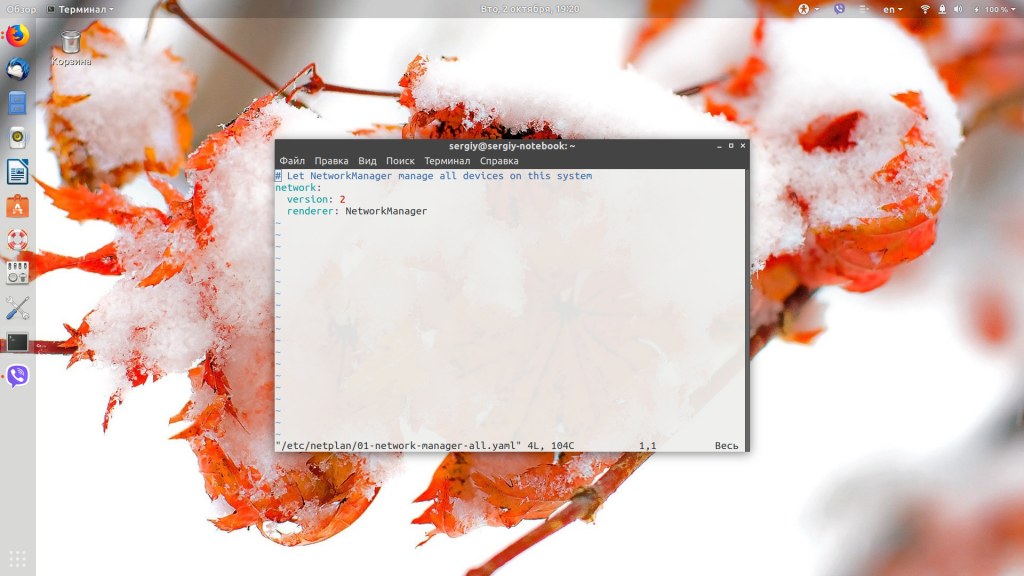
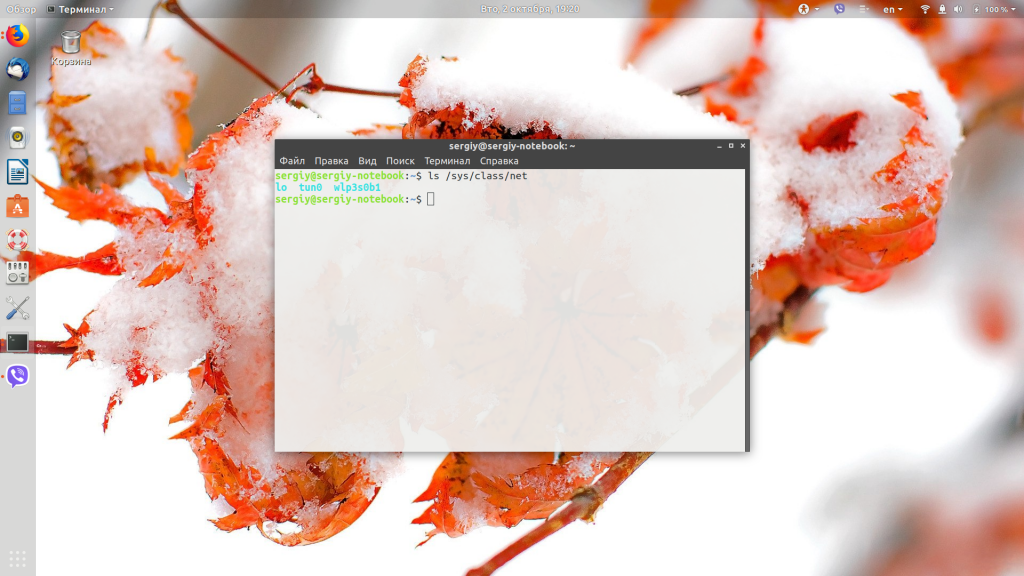
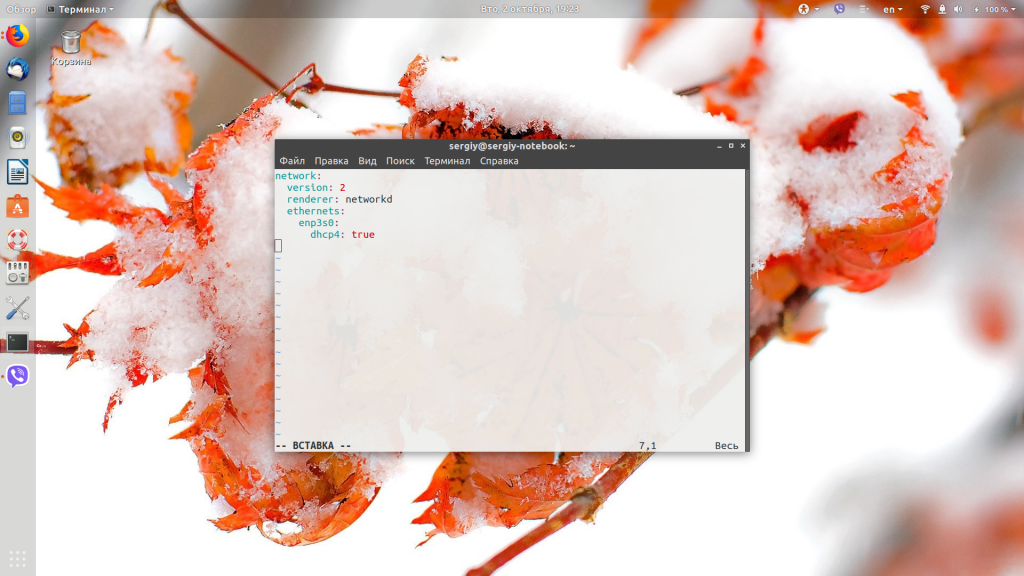
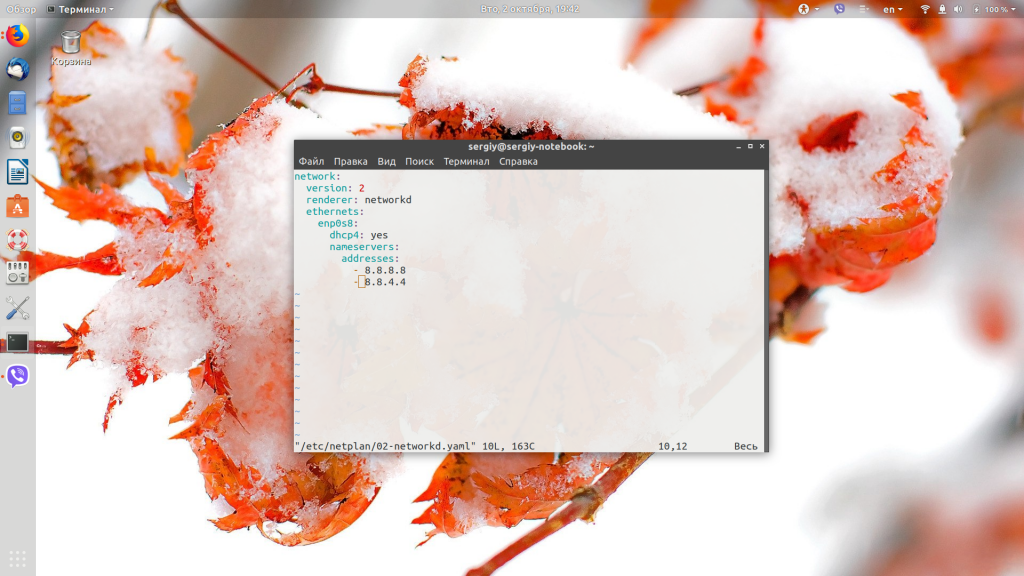

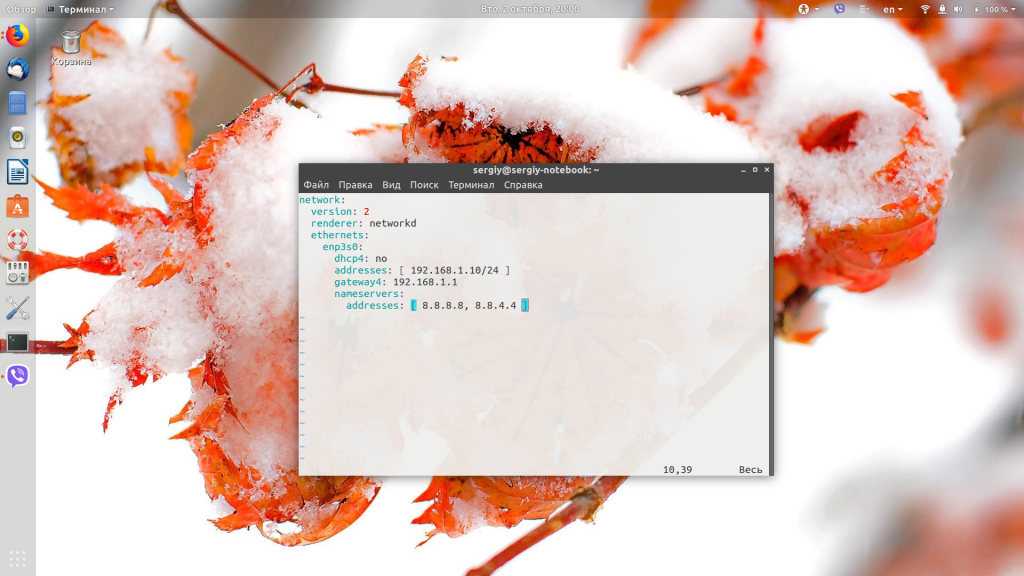
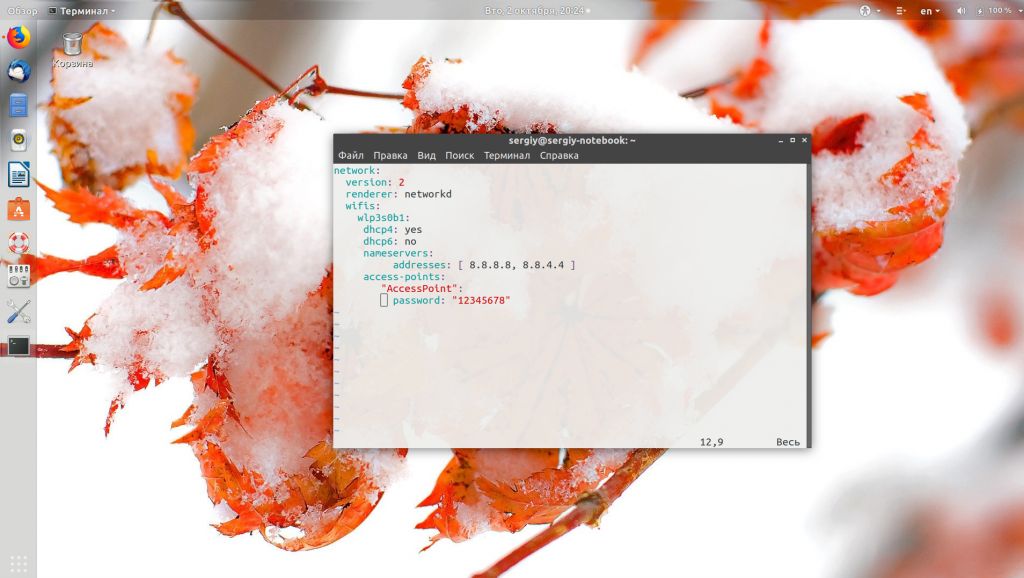
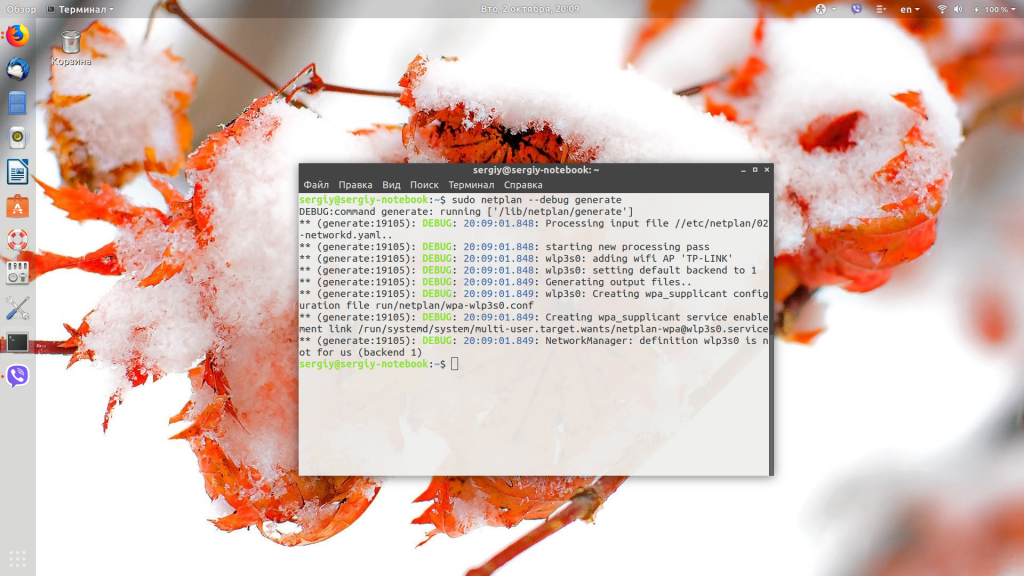
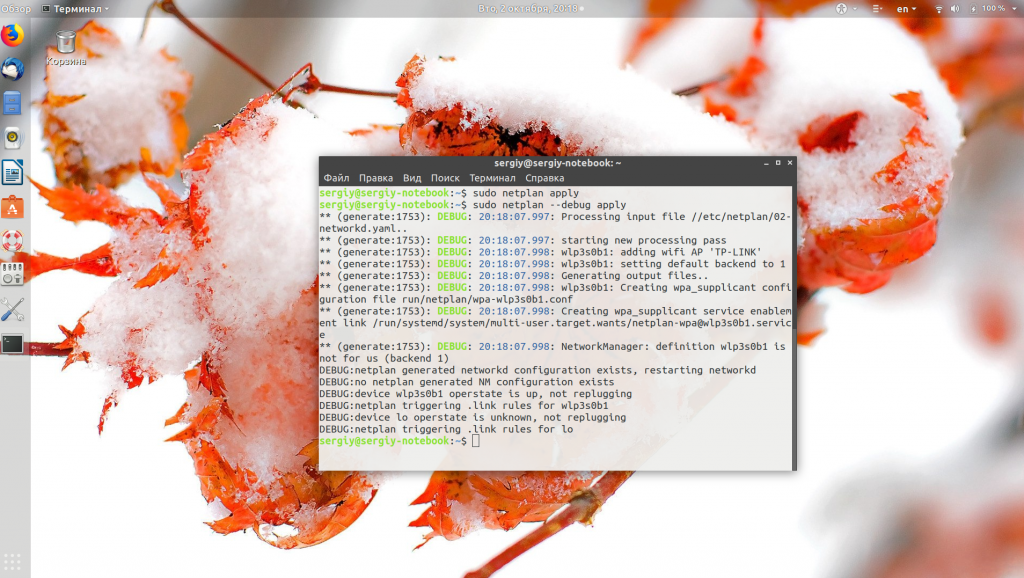
 ).
).
